
熟悉Excel的童鞋对下图中的表格会非常熟悉,这是Excel中常用的分类统计表,它可以直观反映你的数据信息,常常被应用在各类销售或库存等报表中。那么,在Power BI中我们如何实现类似的分类统计表呢?
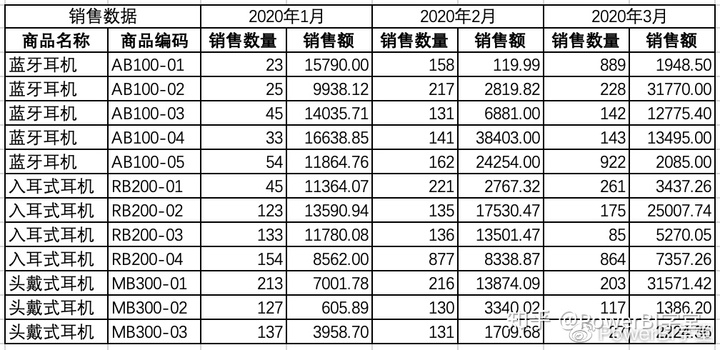
在PowerBI中,我们可以通过创建含嵌套的统计矩阵来实现,今天我们来一起学习这个小技巧。我们以下图销售数据为例进行演示,具体操作可以分三步来实现。
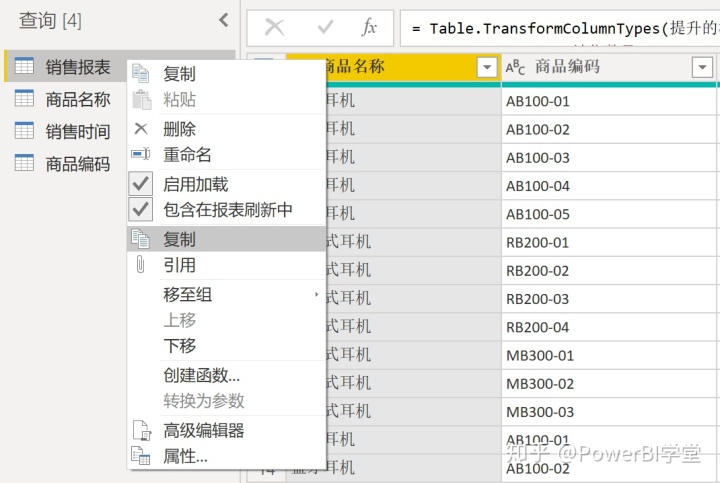
第一步,将销售报表转换进入至PowerQuery中,创建几个分类表,分别命名为商品名称,商品编码,销售时间,这里主要用到复制表和分组依据功能。
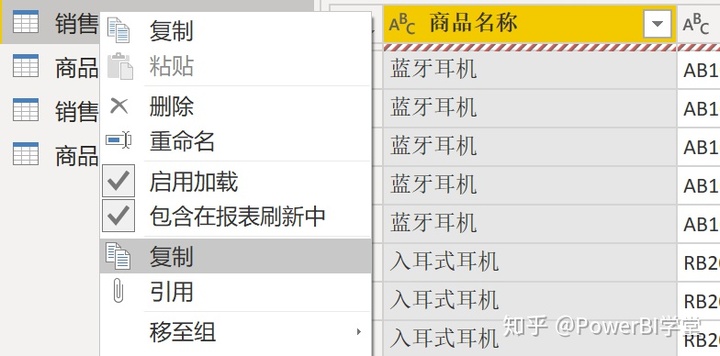
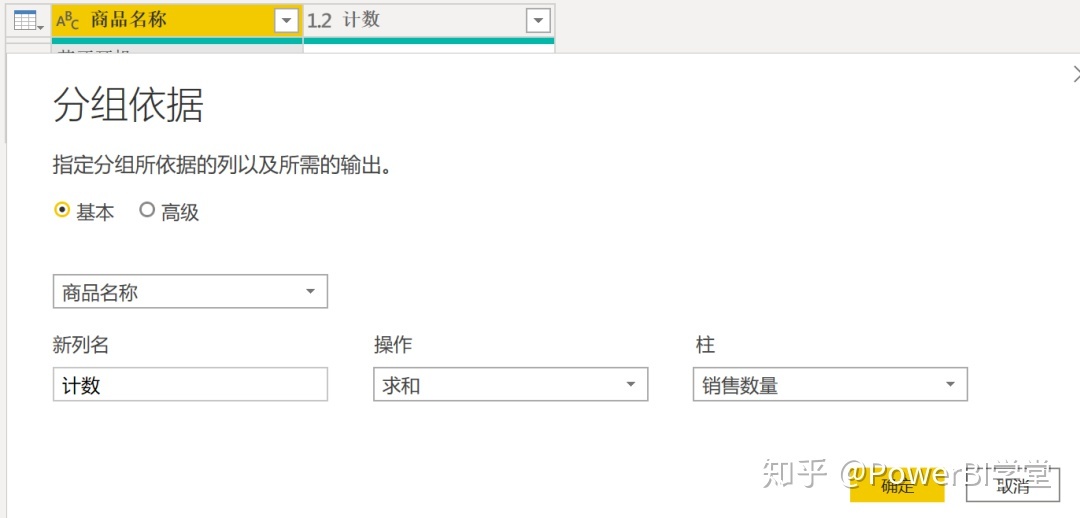
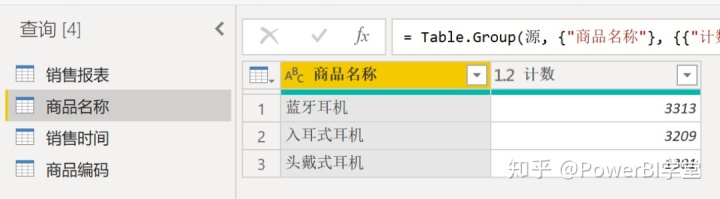
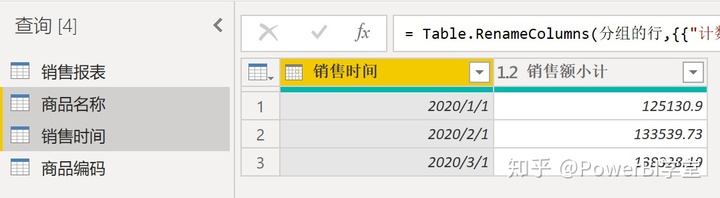
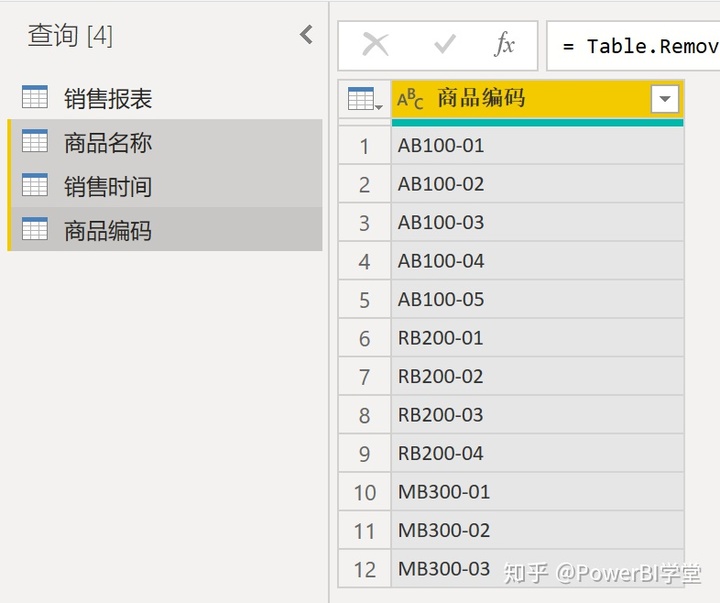
第二步,点击关闭并应用,选择进入模型页。将分类表与销售报表依据相应字段建立关系,其中商品编码表与销售报表中的交叉筛选器方向选择两个。
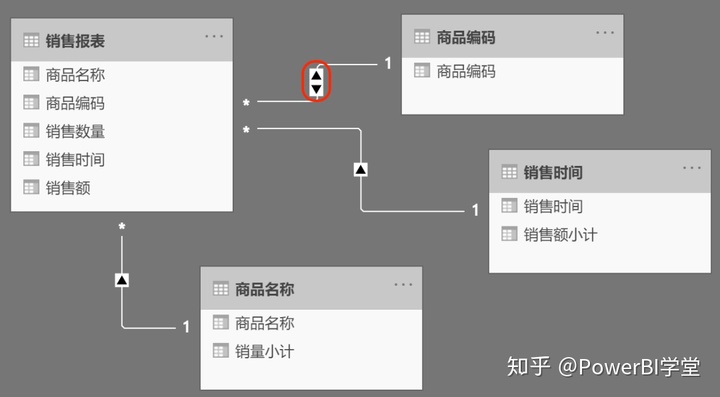
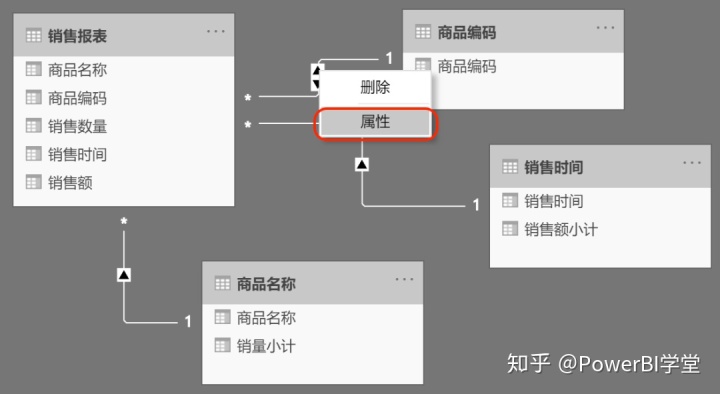
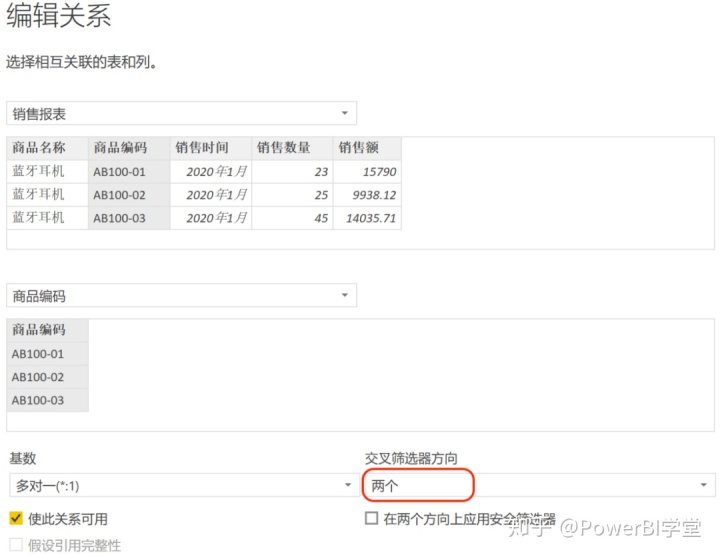
第三步,点击可视化栏中的矩阵控件,创建一个新矩阵表,将右侧字段按照下图方式依次拖入到相应值中,为了便于阅读在格式中将值的文本大小设置为14。
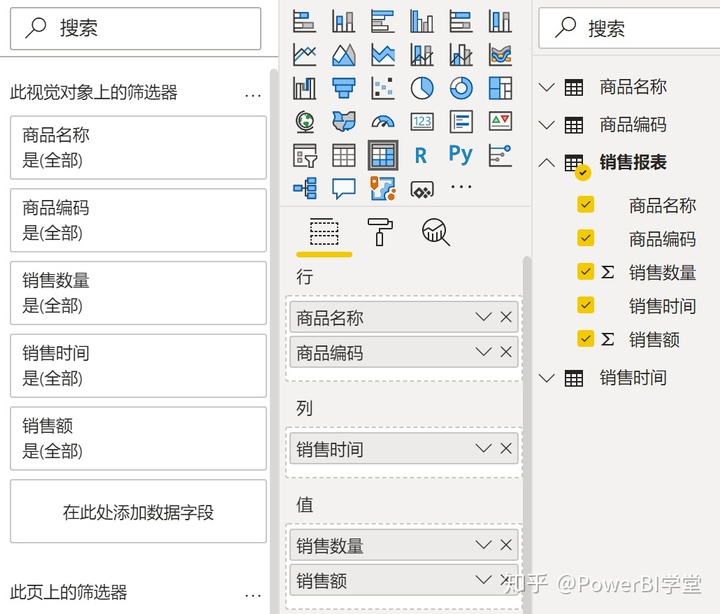
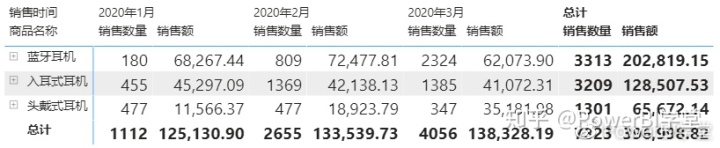
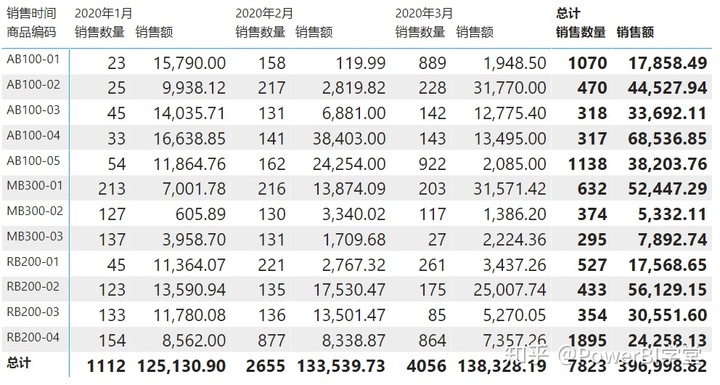
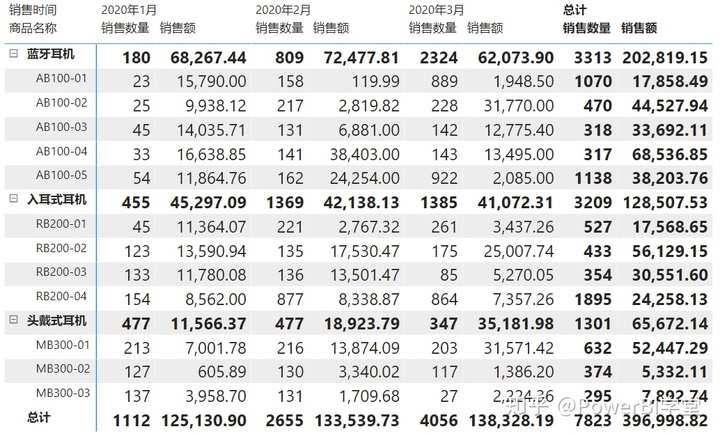
设置完成后,一个嵌套的分类统计矩阵就创建好了。相比Excel中的表格,Power BI中的嵌套矩阵更加灵活动态,你可以根据需要向下或向上钻取和展开,以便更好地展示你的数据。如需本次案例数据,请至公众号回复暗号【嵌套矩阵】下载即可。







 在Power BI中,可以通过创建含嵌套的统计矩阵来实现Excel中的分类统计表效果。本文以销售数据为例,分为三步讲解:1. 在PowerQuery中创建分类表;2. 建立分类表与销售报表的关系;3. 使用矩阵控件创建可视化矩阵,并调整格式。Power BI的嵌套矩阵可动态钻取和展开,便于数据分析。
在Power BI中,可以通过创建含嵌套的统计矩阵来实现Excel中的分类统计表效果。本文以销售数据为例,分为三步讲解:1. 在PowerQuery中创建分类表;2. 建立分类表与销售报表的关系;3. 使用矩阵控件创建可视化矩阵,并调整格式。Power BI的嵌套矩阵可动态钻取和展开,便于数据分析。














 742
742

 被折叠的 条评论
为什么被折叠?
被折叠的 条评论
为什么被折叠?








